CSS基础教程
2009-12-04 10:18
204 查看
一、CSS的应用 [翻译Htmldog]
有三种方法应用CSS
(一)、In-line 行内
行内样式是在html标签里直接使用style属性
<!--Example Source Code-->
<p style="color: red">text</p>
设定段落文字红色。
但要记住,最后的HTML应该是独立出来,使用表现文档,所以行内样式应该在任何地方避免。
(二)、Internal 内部
使用于整个页面的植入内部样式在head标签里面,style标签包围样式。
<!--Example Source Code-->
<!DOCTYPE html PUBLIC "-//W3C//DTD XHTML 1.0 Strict//EN"
"http://www.w3.org/TR/xhtml1/DTD/xhtml1-strict.dtd">
<html>
<head>
<title>CSS Example</title>
<style type="text/css">
p {
color: red;
}
a {
color: blue;
}
</style>
...所有段落文字红色,链接蓝色。
像行内样式一样,你应该保持HTML和CSS分离,所以我们只剩下救星。
外部样式使用在整个多样页面网站。它是一个独立的CSS文件,像下面一样:
/*Example Source Code*/
p {
color: red;
}
a {
color: blue;
}
如果上面保存为“web.css”,HTML里面的链接就像下面:
<!--Example Source Code-->
<!DOCTYPE html PUBLIC "-//W3C//DTD XHTML 1.0 Strict//EN" "http://www.w3.org/TR/xhtml1/DTD/xhtml1-strict.dtd">
<html>
<head>
<title>CSS Example</title>
<link rel="stylesheet" type="text/css" href="web.css" />
</head>
...
后面教程里会讲到其他外联样式的方法,现在已经足够了。
从这篇指导里面,我们以后沿着上面的方法实验代码是个好主意,用文本编辑器新建文件,保存"web.css"在html目录。保存HTML文件,现在已经链接上CSS,不过现在CSS是空的,没有内容不会改变HTML。当你开始学习CSS,就可以添加代码到CSS文件里,看HTML刷新后的结果。
二、CSS Selectors,Properties,and Values 选择器 、属性、值 [翻译Htmldog]
HTML有标签,CSS有选择器。选择器是给内部和外部样式里面的样式命名。
每个选择器都有属性在{}里面,比如简单点像color,font-weight或background-color。
值在冒号(不是等号)后面,分号分离属性。
/*Example Source Code*/
body {
font-size: 0.8em;
color: navy;
}
上面的意思是为body选择器设置font-size字体大小和color字体颜色。
所以基本的,当它作用于HTML页面时,在body标签(整个窗口中的内容)之间的文字颜色是navy,字体大小是0.8em。
长度和百分比
CSS里面有许多属性值要指定单位,但有些基本单位被使用在一些属性上,在使用之前值得解释下它们:
em:比如font-size:2em给于字体计算出的大小,所以2em就是实际字体大小的两倍。
px: 比如font-size:12px是pixel像素的单位。
pt: 比如font-size:12pt是points镑的单位。
%: 比如font-size:80%是百分比。
其他单位包括pc(派卡)、cm(厘米)、mm(毫米)和in(英寸)
当值是零的时候,不需要单位,例如:border:0意思没有边框。
网页不是静态的、绝对的媒体。这意味着内能伸缩变形,用户应该被允许调整自己喜欢的方式,包括字体大小和屏幕大小。
三、CSS的color颜色 [翻译Htmldog]
css可以处理16,777,216颜色,可以使用名字、rgb值或十六进制代码。
/*Example Source Code*/
红色:
red
等同于
rgb(255,0,0)
等同于
rgb(100%,0%,0%)
等同于
#ff0000
等同于
#f00
有17个预先确定的颜色,它们是:
aqua, black, blue, fuchsia, gray, green, lime, maroon, navy, olive, orange, purple, red, silver, teal, white, and yellow.transparent 也是一个正确的值。
rgb的三个值都是从0到255,0是最低级,255是最高级,这些值同样可以是百分比。
我们通常使用10进制即0-9,但hexadecimal使用16进制,即0到f。
十六进制三或六个数字长度前面带上#字符,三个长度是六个的压缩形式,比如#f00是ff0000的压缩,#c96是#cc9966。三位数很好理解,像rgb,第一个是红色,第二个是绿色,第三个蓝色。但六位数给于更多的颜色控制。
color和background-color
颜色可以使用color和background-color,是美国英语中"color"不是"colour"。
蓝色背景,黄色文字:
/*Example Source Code*/
h1 {
color: yellow;
background-color: blue;
}
这些颜色可能比较粗糙,你可以使用另外的色度:
/*Example Source Code*/
body {
font-size: 0.8em;
color: navy;
}
h1 {
color: #ffc;
background-color: #009;
}
你可以看到h1已经变成黄色和蓝色。
color和background-color可以使用在绝大部分html元素,包括body。
四、CSS的Text 文本 [翻译Htmldog]
有一系列属性可以改变网页文字的大小和形状,概要如下:
font-family
文字使用的字体,比如宋体,Times New Roman,Arial等等
这个属性必须详细制定,不能使用偏僻的字体,要使用安全字体(比如arial,verdana和times new roman和宋体),可以同时指定许多字体,只要使用逗号分开即可。这样的用意是,如果用户电脑里没有第一个字体浏览器可以使用后面指定的字体。这非常有用,因为不同的电脑拥有不同的字体。例子font-family: arial,helvetica,pc用户可以使用arial而苹果mac用户可以使用helvetica。
注意:如果字体的名称有许多单词组成,使用双引号组合,比如,font-family: "Times New Romes"。
font-size
字体的大小,要小心使用。比如标题不会和段落一样,它要用大字体,你可以使用h1,h2等等。
font-weight
这个属性决定字体是否加粗。在实际运用中通常使用font-weight: bold或font-weight: normal。理论上还可以使用bolder,lighter,100,200, 300, 400, 500, 600, 700, 800 or 900,但有些浏览器不认,仍坚持bold和normal。
font-style
这个属性决定字体是否是斜体,可能是font-style: italic或font-style: normal。
text-decoration
这个属性决定文本是否需要下划线。可以是:
/*Example Source Code*/
text-decoration: overline; /*加上划线*/
text-decoration: line-through; /*加通过文本的线条*/
text-decoration: underline; /*这应该使用在链接上,因为用户习惯认为它代表链接*/
text-transform改变文本的情况。
/*Example Source Code*/
text-transform: capitalize; /*让每个字的第一个字母大写*/
text-transform: uppercase; /*所有大写*/
text-transform: lowercase; /*所有小写*/
text-transform: none; /*这个属性不起作用*/
/*Example Source Code*/
body {
font-family: arial, helvetica, sans-serif;
font-size: 0.8em;
}
h1 {
font-size: 2em;
}
h2 {
font-size: 1.5em;
}
a {
text-decoration: none;
}
strong {
font-style: italic;
text-transform: uppercase;
}
Text spacing
letter-spacing和word-spacing属性的意思是字母和文字之间的间隔。值可以是长度或normal。
line-height属性设定元素的行高,比如一个段落,没有调准字体的大小。它可以是数字(字体大小的倍数),长度,百分比或normal。
text-align设定元素位置,left,right,center或justify。
text-indent属性缩进段落的首行。这在打印时经常设置,但网页里通常用不上。
/*Example Source Code*/
p {
letter-spacing: 0.5em;
word-spacing: 2em;
line-height: 1.5;
text-align: center;
}
五、Margin和Padding [翻译Htmldog]
margin和padding用来隔开元素,margin是隔开元素与外边,padding是隔开元素里边。
/*Example Source Code*/
h2 {
font-size: 1.5em;
background-color: #ccc;
margin: 1em;
padding: 3em;
}
元素四边可以设置的属性:margin-top, margin-right, margin-bottom, margin-left, padding-top, padding-right, padding-bottom and padding-left
CSS盒模型 Box Model问题详解
width和height定义的是Content部分的宽度和高度,padding border margin的宽度依次加在外面。背景会填充padding和content部分。但是由于浏览器设计上的问题,不同浏览器显示效果会有些不同。左右Margin加倍的问题:当box为float时,IE6中box左右的margin会加倍
W3C定义的盒模式如下:
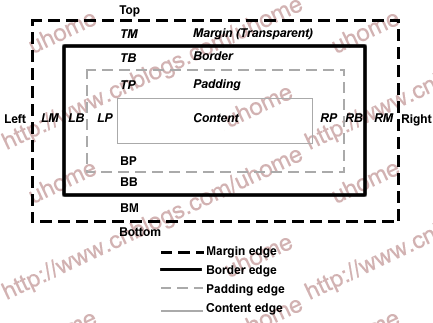
width和height定义的是Content部分的宽度和高度,padding border margin的宽度依次加在外面。背景会填充padding和content部分。但是由于浏览器设计上的问题,不同浏览器显示效果会有些不同。
左右Margin加倍的问题
当box为float时,IE6中box左右的margin会加倍。比如:
<!--Example Source Code-->
<!DOCTYPE html PUBLIC "-//W3C//DTD XHTML 1.0 Transitional//EN" "http://www.w3.org/TR/xhtml1/DTD/xhtml1-transitional.dtd">
<html xmlns="http://www.w3.org/1999/xhtml">
<head>
<meta http-equiv="Content-Type" content="text/html; charset=gb2312" />
<title>www.cnblogs.com/uhome</title>
<style>
.outer {
width:500px;
height:200px;
background:#000;
}
.inner {
float:left;
width:200px;
height:100px;
margin:5px;
background:#fff;
}
</style>
</head>
<body>
<div class="outer">
<div class="inner"></div>
<div class="inner"></div>
</div>
</body>
</html>
左面的inner的右面margin明显大于5px。
这时候,定义inner的display属性为inline。
外层box自动计算高度的问题
根据W3C定义,没有float属性的外层box不会自动计算高度,要计算高度,必须在内层最后一个box加入clear:both。
Opera、netscape、mozilla等不会计算外层box高度,但是微软ie6会自动计算外层高度。比如:
<!--Example Source Code-->
<!DOCTYPE html PUBLIC "-//W3C//DTD XHTML 1.0 Transitional//EN" "http://www.w3.org/TR/xhtml1/DTD/xhtml1-transitional.dtd">
<html xmlns="http://www.w3.org/1999/xhtml">
<head>
<meta http-equiv="Content-Type" content="text/html; charset=gb2312" />
<title>www.cnblogs.com/uhome</title>
<style>
.outer {
width:600px;
background:#000;
}
.inner1 {
float:left;
width:200px;
height:100px;
margin:5px;
background:red;
}
.inner2 {
float:left;
width:200px;
height:100px;
margin:5px;
background:yellow;
}
</style>
</head>
<body>
<div class="outer">
<div class="inner1"></div>
<div class="inner2"></div>
</div>
</body>
</html>
上面的代码在ie中有黑色的背景,但是没有正确的计算上下的margin,在inner2下面加上一个包含clear:both属性的div后,可以正确计算margin。但是firefox中仍然没有黑色背景,通常的解决办法是定义一下clear:both这个div的高度,或者插入全角空格,这样就必须增加额外的高度。网上一种比较好的解决办法是在外层div中加入overflow属性,同时使用clear:both,这样就不会增加额外的高度了。如下:
<!--Example Source Code-->
<!DOCTYPE html PUBLIC "-//W3C//DTD XHTML 1.0 Transitional//EN" "http://www.w3.org/TR/xhtml1/DTD/xhtml1-transitional.dtd">
<html xmlns="http://www.w3.org/1999/xhtml">
<head>
<meta http-equiv="Content-Type" content="text/html; charset=gb2312" />
<title>www.cnblogs.com/uhome</title>
<style>
.outer {
width:600px;
background:#000;
overflow:auto;
}
.inner1 {
display:inline;
float:left;
width:200px;
height:100px;
margin:5px;
background:red;
}
.inner2 {
display:inline;
float:left;
width:200px;
height:100px;
margin:5px;
background:yellow;
}
.clear {
clear:both;
}
</style>
</head>
<body>
<div class="outer">
<div class="inner1"></div>
<div class="inner2"></div>
<div class="clear"></div>
</div>
</body>
</html>
因此,外层css要定义overflow属性,内层最后要加上clear属性。
居中问题
需要定义元素的宽,并且定义横向的margin,如果你的布局包含在一个层(容器)中,就象这样:
你可以这样定义使它横向居中:
/*Example Source Code*/
#wrap {
width:760px; /* 修改为你的层的宽度 */
margin:0 auto;
}
但是IE5/Win不能正确显示这个定义,我们采用一个非常有用的技巧来解决:在外层用text-align属性。就象这样:
/*Example Source Code*/
#outer {
text-align:center;
}
#wrap {
width:760px; /* 修改为你的层的宽度 */
margin:0 auto;
text-align:left;
}
第一个#outer的text-align:center; 规则定义IE5/Win中#outer的所有元素居中(其他浏览器只是将文字居中) ,第二个text-align:left;是将#warp中的文字居左。
因此,在有居中元素的css中,外层css要定义text-align:center属性,内层居中用margin:x auto x auto定义,并重新定义text-align。
六、CSS的Border边框 [翻译Htmldog]
边框可以运用到body里的大部分HTML元素。
制作一个元素的边框,你需要border-style边框样式。值可以是: solid, dotted, dashed, double, groove, ridge, inset and outset,具体样式大家可以实际下。
border-width设定宽度,通常使用pixels即单位是px,同样有四边属性:border-top-width, border-right-width, border-bottom-width and border-left-width。
border-color设定边框颜色。例子:
/*Example Source Code*/
h2 {
border-style: dashed;
border-width: 3px;
border-left-width: 10px;
border-right-width: 10px;
border-color: red;
}
设定红色样式为dashed的边框,上下边框宽度为3px,而左右为10px(后面的属性覆盖了前面)。
七、CSS属性结合起来使用 [翻译Htmldog]
如果你学完HTML初级教程即可学习CSS初级教程,使用CSS处理HTML样式。
下面的代码覆盖了初级教程的所有方面,保存下面的CSS文件并且在浏览器里观看连接的HTML,你可以明白各个CSS属性的用法。最好的学习方法就是理解作用在HTML上的CSS文件,改变CSS HTML会发生什么变化。
/*Example Source Code*/
body {
font-family: arial, helvetica, sans-serif;
font-size: 80%;
color: black;
background-color: #ffc;
margin: 1em;
padding: 0;
}
/* By the way, this is a comment */
p {
line-height: 1.5em;
}
h1 {
color: #ffc;
background-color: #900;
font-size: 2em;
margin: 0;
margin-bottom: 0.5em;
padding: 0.25em;
font-style: italic;
text-align: center;
letter-spacing: 0.5em;
border-bottom-style: solid;
border-bottom-width: 0.5em;
border-bottom-color: #c00;
}
h2 {
color: white;
background-color: #090;
font-size: 1.5em;
margin: 0;
padding: 0.1em;
padding-left: 1em;
}
h3 {
color: #999;
font-size: 1.25em;
}
img {
border-style: dashed;
border-width: 2px;
border-color: #ccc;
}
a {
text-decoration: none;
}
strong {
font-style: italic;
text-transform: uppercase;
}
li {
color: #900;
font-style: italic;
}
table {
background-color: #ccc;
}
八、CSS的Class以及ID选择器 [翻译Htmldog]
前面的学习我们仅仅使用HTML选择器(在HTML页面里为html标签,如 P)
现在我们学习使用class和id定义属于自己的选择器。
这样,同样的html元素可以通过class或ID使用不同的表现。
在CSS里,使用点号(.)创建class选择器,使用hash符号(#)创建ID选择器。
例子:
/*Example Source Code*/
#top {
background-color: #ccc;
padding: 1em
}
.intro {
color: red;
font-weight: bold;
}
html页面通过id和class属性调用CSS,像下面这样:
<!--Example Source Code-->
<div id="top">
<h1>Chocolate curry</h1>
<p class="intro">This is my recipe for making curry purely with chocolate</p>
<p class="intro">Mmm mm mmmmm</p>
</div>
id和class的不同指出在于一个页面同一个ID只能只有一次,而class可以无限制使用。
同样,你可以在html选择器后面使用一个选择器来指定特殊HTML元素,比如p.jam{值}将作用到带有'jam'class属性的段落。
九、CSS的Grouping and Nesting分组和嵌套 [翻译Htmldog]
Grouping 分组
当许多选择器有同样属性时,可以使用逗号组合它们。
例子:
/*Example Source Code*/
h2 {
color: red;
}
.thisOtherClass {
color: red;
}
.yetAnotherClass {
color: red;
}
上面的可以写成这样:
/*Example Source Code*/
h2, .thisOtherClass, .yetAnotherClass
{
color: red;
}
Nesting 嵌套
如果CSS结构良好,不需要使用很多class或ID选择器。这是因为CSS可以设定选择器里面选择器的属性。
例子:
/*Example Source Code*/
#top {
background-color: #ccc;
padding: 1em
}
#top h1 {
color: #ff0;
}
#top p {
color: red;
font-weight: bold;
}
如果你碰到下面这样的形式,记得处理掉你网页上的class或ID。
<!--Example Source Code-->
<div id="top">
<h1>Chocolate curry</h1>
<p>This is my recipe for making curry purely with chocolate</p>
<p>Mmm mm mmmmm</p>
</div>
这是由于,通过使用空格分离选择器,我们可以设定IDtop里面的h1颜色为#ff0,p是red和blod。
这可能比较复杂,因为嵌套可以多级使用,所以需要多加练习。
十、CSS的Pseudo Classes 伪类 [翻译Htmldog]
请你注意一些CSS伪类属性不被所有浏览器支持,但有四个伪类可以安全使用在链接上
伪类像是指定选择器状态或关联选择器的门闩。它们的形式如:selector:pseudo class { property: value; },在选择器和伪属性之间使用冒号。
link 没有点击过的链接
visited以点击过的链接
active获得焦点时的链接(比如在点击时)
hover 鼠标在链接上面
/*Example Source Code*/
a.snowman:link {
color: blue;
}
a.snowman:visited {
color: purple;
}
a.snowman:active {
color: red;
}
a.snowman:hover {
text-decoration: none;
color: blue;
background-color: yellow;
}
尽管CSS里可以省略它们,但维护不同颜色的链接对于新手是个很好的练习。由于伪类(相比hover)不是经常使用,作为公用属性是非常不幸的特性。由于这样,它不像以前那么重要,但如果为最优用户响应考虑,应该使用它。
传统默认,文本链接是蓝色,访问后是紫色,理论上可以使用很多不同颜色效果,但由于逐渐广泛使用CSS,使得链接变得不再普通,用户也不再认为链接必须是蓝色或紫色。
十一、CSS的属性缩写 [翻译Htmldog]
一些CSS属性允许使用一串值代替许多属性,值使用空格分开。
margin,pdding和border-width允许合并margin-top-width, margin-right-width, margin-bottom-width, margin-left-width等等,形式像这样:property:top right bottom left;逆时针顺序。
所以下面的:
/*Example Source Code*/
p {
border-top-width: 1px;
border-right-width: 5px;
border-bottom-width: 10px;
border-left-width: 20px;
}
可以写成:
/*Example Source Code*/
p {
border-width: 1px 5px 10px 20px;
}
border-width,border-color,border-style同样可以合并到一起,例如:
/*Example Source Code*/
p {
border: 1px red solid;
}
(同样可以运用到border-top,border-right等等)
如果只使用两个值(比如margin: 1em 10em;),第一个值包括顶部和底部,第二个值包括左右。
字体属性同样可以使用font属性合并。
/*Example Source Code*/
p {
font: italic bold 1em/1.5 courier;
}
(上面"/1.5"是 line-height的值)
把它们总结在一起,试下下面的代码:
/*Example Source Code*/
p {
font: 1em/1.5 "Times New Roman", times, serif;
padding: 3em 1em;
border: 1px black solid;
border-width: 1px 5px 5px 1px;
border-color: red green blue yellow;
margin: 1em 5em;
}
推荐大家使用缩写形式,促进CSS代码的精简、优化!
十二、CSS的Background Images 背景图片 [翻译Htmldog]
背景图片Background Images有许多属性可以操作。
幸运的是,可以使用background处理所有:
/*Example Source Code*/
body {
background: white url(http://www.htmldog.com/images/bg.gif) no-repeat top right;
}
上面合并了下面属性:
background-color出现在前面。
background-image图片的位置。
background-repeat图片重复的形式。背景图片可以重复repeat(这就像建筑用的瓦片一样),repeat-x在x轴(左右)重复,repeat-y在y轴(上下)重复,no-repeat不重复只显示一个。
background-position可以使用top,center,bottom,left,right或任何可以看到的组合,比如above在上面。
可以为大部分html元素设置背景图片,不只是整个页面(body),可以用来制作简单但效果显著的美化,比如圆角等等不同的边角形状。
使用背影图片非常简单,而且可以使用在页面的任何地方。许多人喜欢使用色彩鲜艳的图片作为背景的页面,带给用户判读前台文字困难加大。这是一个极端的例子,但事实上,大部分对用户友好、可读性强的文本是白色背景上显示黑色,或是黑色背景显示白色(建议使用柔和的颜色做为背景,减少刺眼的颜色)
所以,最佳使用背景图片的位置要么是上面没有内容要么是背景非常淡,这样同样有利于减少图片大小,因为使用更少的颜色。(建议使用索引色格式,比如GIF)
十三、CSS的display属性 [翻译Htmldog]
操作HTML元素的诀窍在于明白它们工作的方法在于没有特定的形式。一些由标签组成的大部分页面可以设定任何样式。浏览器默认的样式里的大部分html元素由字体样式、margin,padding组成,本质上是显示类型。
display属性基本上分为inline,block,和none。
inline就像它的本意——显示为inline的元素为行。strong,anchor锚和em强调元素默认是行。
block元素前后换行。标题和段落元素是块元素。
none,意思不显示元素,在可用性上可以实现漂亮的效果,交替样式或hover效果的高级运用。
设定表现可以更好运用在网页制作上。
/*Example Source Code*/
h1 {
display: inline;
font-size: 2em;
}
#header p {
display: inline;
font-size: 0.9em;
padding-left: 2em;
}
设定标题h1为行元素,可以和后面的元素在同一行。
/*Example Source Code*/
#navigation, #seeAlso, #comments, #standards {
display: none;
}
上面的代码可以使用在打印样式里,比如在导航使用,可以在打印时不显示导航这些无关紧要的东西。
display:none和visibility:hidden;的不同在于display:none完全取消元素的显示,visibility:hidden保持元素位置但视觉上的内容不可见。例如,如果第二段设置为display:none,第一段将仅跟在第三段,如果设置为visibility:hidden,段落间就会空出。
表格
明白表格相关的表现属性值最好的方法想象html表格。table是最初的表现,你可以使用table-row模拟table-cell模拟td。
display属性更进一步,可以通过使用table-column, table-row-group, table-column-group, table-header-group, table-footer-group and table-caption。现在可以直接使用columns构建表格,比在html中使用行构建快速。
最后,inline-table设定表格前后不换行。
使用CSS表格会严重损害可用性。HTML应该用来传递语意,所以如果你有表格数据,那可以使用HTML表格。使用CSS表格仅仅会产生糟糕的数据如果没有CSS数据将不可读。
其他表现形式
list-item列表项目,就像期待HTML里的li元素。它们需要嵌套在元素里面显示。
run-in元素的表现形式由它的父元素决定。IE和Mozilla都不支持。
compat根据上下阿文决定表现形式,同样IE和Mozilla都不支持。
maker仅仅使用在:before和:after伪元素,设定content属性的表现。content属性默认表现就是maker,所以它只有在覆盖原来属性时才有用。
content属性,它的默认就是maker,所以只有在覆盖原来属性时使用。
十四、CSS网页布局Page Layout [翻译Htmldog]
使用CSS布局非常简单,如果你习惯使用tables布局,可能开始时有点困难,但其实很容易,事实上只是观念的不同。你需要把网页的每个部分看成独立的块,你可以绝对或相对定位块。
Positioning 定位
positon属性可以指定元素为absolute,relative,static或是fixed。
static是元素默认属性,按HTML出现的先后顺序。
relative比较像static,但元素可以使用top,right,bottom和left设定初始属性。
absolute把元素从HTML里面拉出,一切由它自己决定,在这里,绝对定位元素可以使用top,right,bottom,left定位在任何地方。
fixed行为像absolute,但它绝对定位的元素参照浏览器窗口与网页没有关系。所以,理论上,fixed元素可以固定在屏幕上当页面滚动时。为什么说是理论上的?因为IE7以下的浏览器不支持。
使用绝对定位布局
可以使用绝对定位创建传统的两列布局,如下:
<!--Example Source Code-->
<div id="navigation">
<ul>
<li><a href="this.html">This</a></li>
<li><a href="that.html">That</a></li>
<li><a href="theOther.html">The Other</a></li>
</ul>
</div>
<div id="content">
<h1>Ra ra banjo banjo</h1>
<p>Welcome to the Ra ra banjo banjo page. Ra ra banjo banjo. Ra ra banjo banjo. Ra ra banjo banjo.</p>
<p>(Ra ra banjo banjo)</p>
</div>
上面加上CSS:
/*Example Source Code*/
#navigation {
position: absolute;
top: 0;
left: 0;
width: 10em;
}
#content {
margin-left: 10em;
}
上面导航条设定在左边,宽度是10em。因为导航条是绝对定位,所以流动的页面上什么也不动,需要设定内容的左边margin等于导航条的宽度。真是简单。你没有限制这两列的距离,使用聪明的布局,你可以随心所欲安排许多块。如果你想添加第三列,比如:
/*Example Source Code*/
#navigation {
position: absolute;
top: 0;
left: 0;
width: 10em;
}
#navigation2 {
position: absolute;
top: 0;
right: 0;
width: 10em;
}
#content {
margin: 0 10em; /* setting top and bottom margin to 0 and right and left margin to 10em */
}
最后阶段去绝对定位元素,因为它们独立存在,无法正确了解它们哪里结束。如果你使用上面的例子,所有的页面有小的导航条和大的内容区域到可以,但是,特别是宽度和大小使用相对值,你必须经常放弃定位的希望,比如位于元素最下面的底部布局。如果你想定位底部,采用浮动模式比绝对定位好。
Floating 浮动
浮动元素可以在一条线上移动。
浮动一般使用在定位页面里的小型元素,但也可使用在大块里,比如导航。
上面的HTML例子使用下面CSS:
/*Example Source Code*/
#navigation {
float: left;
width: 10em;
}
#navigation2 {
float: right;
width: 10em;
}
#content {
margin: 0 10em;
}
如果你不希望接下来的元素包围浮动对象,可以使用clear属性。clear:left清除浮动在左边的元素,clear:right清除浮动在右边的元素,clear:both清除所有。如果你想添加底部footer,可以像下面:
/*Example Source Code*/
#footer {
clear: both;
}
footer将在所有列下面,不管它们的长度如何。
这篇介绍了定位和浮动的基本情况,强调页面的大块,但记住,上面方法可以运用到块里面的任何元素。通过组合使用position,floating,margins,padding和border,你可以表现出任何网页设计,table布局能做的CSS没有什么不能做。
使用表格布局的理由就是考虑古老的浏览器。CSS的优势在于拥有很高的可用性,而且体积上只有使用table布局的部分大小。
十五、CSS的At-Rules@规则 [翻译Htmldog]
At-rules分装不同的CSS规则,应用在特定场合。
Importing
import@规则引用另外的样式。例如,如果你想添加另外样式到现在的样式,可以这样:
@import url(addonstyles.css);
这很像使用link元素连接CSS到HTML,本质上说有一个内容样式像下面:
@import url(monkey.css);
这是为了照顾老版本浏览器,比如Netscape4不支持@规则所以不能链接样式表,已经构建好标签的HTML页面会失去样式表提供的功能。
Media types
media@规则应用内容使用特定媒体,比如打印,例如:
/*Example Source Code*/
@media print {
body {
font-size: 10pt;
font-family: times new roman, times, serif;
}
#navigation {
display: none;
}
}
媒体形式:
all,所有媒体。
aural,言语合成器。
handheld,移动设备
print,打印
projection,投影
screen,电脑屏幕
你还可以使用braille,embossed,tty或者tv。
注意:说了这么多,IE只支持all,screen和print。
Charachter sets 字符设定
charset@规则简单设定外部样式里的编码。它出现在样式的最上面例如@charset "ISO-8859-1";
Font faces 字体外观
font-face@规则用来详细描述字体,可以在CSS里嵌入外部字体。
它需要font-family描述符引用字体,它的值可以是字体的名称或是新命名一个。嵌入一个字体,使用src描述符。其他添加到font-face@规则里的描述符将影响正在使用的内含字体,例如如果你添加font-weight: bold粗体到@规则,font-family的src只能运用到带有font-family属性的选择器里,而且选择器里font-weight属性同样设置成bold。
看下面例子:
/*Example Source Code*/
@font-face {
font-family: somerandomfontname;
src: url(somefont.eot);
font-weight: bold;
}
p {
font-family: somerandomfontname;
font-weight: bold;
}
如上面的例子,段落里的字体将是somefont的字体(如果p选择器没有font-weight: bold,那字体就不是somefont)
嵌入字体还凑合着用,因为Mozilla浏览器不支持也没有计划添加这个功能。只有IE有分寸的支持,但这也不是说可以直接使用,IE浏览器嵌入字体,你还需要微软WEFT软件,它提供Truetype字体转换成压缩的OpenType字体(只有这个你才能使用URI指定)。由于这个限制(显得非常复杂)兼容性,最好不要使用系统没有的字体。
Pages
page@规则服务页面媒体,是个高级方式应用于打印媒体样式。它定义了页面块,在盒模型上扩展,所以你可以定义单一页面的大小和表现。应用page@规则有许多规定,比如没有padding和border,而且也不上我们说的电脑屏幕,所以pixels和ems单位不被允许使用。
有许多特定属性可以使用,比如size,可以设定portrait纵向,landscape横向,auto自动或长度。marks属性可以用来定义裁剪标志
/*Example Source Code*/
@page {
size: 15cm 20cm;
margin: 3cm;
marks: cross;
}
页面媒体里的伪标签
有三种伪标签用来链接特定page@规则,如下形式:
@page :pseudo-class {stuff}。
:first应用到页面媒体里的第一页
:left和:right应用到左边和左边页面。这可能用在指定有非常大margin的左边页面和有非常大margin的右边页面。
还有一些页面@规则,比如page-breaks页面中断和named pages页面命名,但这些@规则在浏览器里很难工作,你也许浪费了许多时间阅读这篇文章,不过这些都是不错的想法。
十六、CSS的伪元素Pseudo Elements [翻译Htmldog]
伪元素吸附在选择上和pseudo classes伪类很像,像这样selector:pseudoelement{property: value;}。有四种方式。
First letters and First lines 首字母和首行
first-letter伪元素作用到元素的第一个字母,first-line作用到元素的顶行。你可以,例如为段落创建一个drop caps和首行加粗。
/*Example Source Code*/
p:first-letter {
font-size: 3em;
float: left;
}
p:first-line {
font-weight: bold;
}
Before and after 前后
before和after用来联系content属性不使用HTML确定一个元素的内容位置。
content属性值可以是:open-quote,close-quote,no-open-quote,no-close-quote,在引号标记里关闭任何字符串或使用url(imagename)图片。
/*Example Source Code*/
blockquote:before {
content: open-quote;
}
blockquote:after {
content: close-quote;
}
li:before {
content: "POW: "
}
p:before {
content: url(images/jam.jpg)
}
听起来不错吧,可惜大部分用户不能体会到before或after的效果,因为IE不支持。
十七、CSS的优先级特性Specificity [翻译Htmldog]
如果同个元素有两个或以上冲突的CSS规则,浏览器有一些基本的规则来决定哪一个非常特殊而胜出。
它可能不像其它那么重要,大部分案例你不需要担心冲突,但大型而且复杂的CSS文件,或有很多CSS文件组成的,可能产生冲突。
选择器一样的情况下后面的会覆盖前面的属性。比如:
/*Example Source Code*/
p { color: red; }
p { color: blue; }
p元素的元素将是蓝色,因为遵循后面的规则。
然而,你不可能经常用相同的选择器冲突达到目的,当你使用嵌套选择器,合理的冲突来了。比如:
/*Example Source Code*/
div p { color: red; }
p { color: blue; }
也许你看起来p元素在div元素里面的颜色是蓝色,就像后面p元素的规则,但是第一个选择器的特性却是红色。基本上,一个选择器越多特性,样式冲突的时候将显示它的样式。
一组嵌套选择器的实际特性可以计算出来。基本的,使用ID选择器的值是100,使用class选择器的值是10,每个html选择器的值是1。它们加起来就可以计算出特性的值。
p的特性是1(一个html选择器)
div p的特性是2(两个html选择器)
.tree的特性是10(1个class选择器)
div p.tree的特性是1+1+10=12,(两个html选择器,一个class选择器)
#baobab的特性是100(1个ID选择器)
body #content .alternative p的特性是112(两个html选择器,一个ID选择器,一个类选择器)
按照上面的规则,div p.tree的特性比div p高,body #content .alternative p又比它们两个都高。(完)
有三种方法应用CSS
(一)、In-line 行内
行内样式是在html标签里直接使用style属性
<!--Example Source Code-->
<p style="color: red">text</p>
设定段落文字红色。
但要记住,最后的HTML应该是独立出来,使用表现文档,所以行内样式应该在任何地方避免。
(二)、Internal 内部
使用于整个页面的植入内部样式在head标签里面,style标签包围样式。
<!--Example Source Code-->
<!DOCTYPE html PUBLIC "-//W3C//DTD XHTML 1.0 Strict//EN"
"http://www.w3.org/TR/xhtml1/DTD/xhtml1-strict.dtd">
<html>
<head>
<title>CSS Example</title>
<style type="text/css">
p {
color: red;
}
a {
color: blue;
}
</style>
...所有段落文字红色,链接蓝色。
像行内样式一样,你应该保持HTML和CSS分离,所以我们只剩下救星。
外部样式使用在整个多样页面网站。它是一个独立的CSS文件,像下面一样:
/*Example Source Code*/
p {
color: red;
}
a {
color: blue;
}
如果上面保存为“web.css”,HTML里面的链接就像下面:
<!--Example Source Code-->
<!DOCTYPE html PUBLIC "-//W3C//DTD XHTML 1.0 Strict//EN" "http://www.w3.org/TR/xhtml1/DTD/xhtml1-strict.dtd">
<html>
<head>
<title>CSS Example</title>
<link rel="stylesheet" type="text/css" href="web.css" />
</head>
...
后面教程里会讲到其他外联样式的方法,现在已经足够了。
从这篇指导里面,我们以后沿着上面的方法实验代码是个好主意,用文本编辑器新建文件,保存"web.css"在html目录。保存HTML文件,现在已经链接上CSS,不过现在CSS是空的,没有内容不会改变HTML。当你开始学习CSS,就可以添加代码到CSS文件里,看HTML刷新后的结果。
二、CSS Selectors,Properties,and Values 选择器 、属性、值 [翻译Htmldog]
HTML有标签,CSS有选择器。选择器是给内部和外部样式里面的样式命名。
每个选择器都有属性在{}里面,比如简单点像color,font-weight或background-color。
值在冒号(不是等号)后面,分号分离属性。
/*Example Source Code*/
body {
font-size: 0.8em;
color: navy;
}
上面的意思是为body选择器设置font-size字体大小和color字体颜色。
所以基本的,当它作用于HTML页面时,在body标签(整个窗口中的内容)之间的文字颜色是navy,字体大小是0.8em。
长度和百分比
CSS里面有许多属性值要指定单位,但有些基本单位被使用在一些属性上,在使用之前值得解释下它们:
em:比如font-size:2em给于字体计算出的大小,所以2em就是实际字体大小的两倍。
px: 比如font-size:12px是pixel像素的单位。
pt: 比如font-size:12pt是points镑的单位。
%: 比如font-size:80%是百分比。
其他单位包括pc(派卡)、cm(厘米)、mm(毫米)和in(英寸)
当值是零的时候,不需要单位,例如:border:0意思没有边框。
网页不是静态的、绝对的媒体。这意味着内能伸缩变形,用户应该被允许调整自己喜欢的方式,包括字体大小和屏幕大小。
三、CSS的color颜色 [翻译Htmldog]
css可以处理16,777,216颜色,可以使用名字、rgb值或十六进制代码。
/*Example Source Code*/
红色:
red
等同于
rgb(255,0,0)
等同于
rgb(100%,0%,0%)
等同于
#ff0000
等同于
#f00
有17个预先确定的颜色,它们是:
aqua, black, blue, fuchsia, gray, green, lime, maroon, navy, olive, orange, purple, red, silver, teal, white, and yellow.transparent 也是一个正确的值。
rgb的三个值都是从0到255,0是最低级,255是最高级,这些值同样可以是百分比。
我们通常使用10进制即0-9,但hexadecimal使用16进制,即0到f。
十六进制三或六个数字长度前面带上#字符,三个长度是六个的压缩形式,比如#f00是ff0000的压缩,#c96是#cc9966。三位数很好理解,像rgb,第一个是红色,第二个是绿色,第三个蓝色。但六位数给于更多的颜色控制。
color和background-color
颜色可以使用color和background-color,是美国英语中"color"不是"colour"。
蓝色背景,黄色文字:
/*Example Source Code*/
h1 {
color: yellow;
background-color: blue;
}
这些颜色可能比较粗糙,你可以使用另外的色度:
/*Example Source Code*/
body {
font-size: 0.8em;
color: navy;
}
h1 {
color: #ffc;
background-color: #009;
}
你可以看到h1已经变成黄色和蓝色。
color和background-color可以使用在绝大部分html元素,包括body。
四、CSS的Text 文本 [翻译Htmldog]
有一系列属性可以改变网页文字的大小和形状,概要如下:
font-family
文字使用的字体,比如宋体,Times New Roman,Arial等等
这个属性必须详细制定,不能使用偏僻的字体,要使用安全字体(比如arial,verdana和times new roman和宋体),可以同时指定许多字体,只要使用逗号分开即可。这样的用意是,如果用户电脑里没有第一个字体浏览器可以使用后面指定的字体。这非常有用,因为不同的电脑拥有不同的字体。例子font-family: arial,helvetica,pc用户可以使用arial而苹果mac用户可以使用helvetica。
注意:如果字体的名称有许多单词组成,使用双引号组合,比如,font-family: "Times New Romes"。
font-size
字体的大小,要小心使用。比如标题不会和段落一样,它要用大字体,你可以使用h1,h2等等。
font-weight
这个属性决定字体是否加粗。在实际运用中通常使用font-weight: bold或font-weight: normal。理论上还可以使用bolder,lighter,100,200, 300, 400, 500, 600, 700, 800 or 900,但有些浏览器不认,仍坚持bold和normal。
font-style
这个属性决定字体是否是斜体,可能是font-style: italic或font-style: normal。
text-decoration
这个属性决定文本是否需要下划线。可以是:
/*Example Source Code*/
text-decoration: overline; /*加上划线*/
text-decoration: line-through; /*加通过文本的线条*/
text-decoration: underline; /*这应该使用在链接上,因为用户习惯认为它代表链接*/
text-transform改变文本的情况。
/*Example Source Code*/
text-transform: capitalize; /*让每个字的第一个字母大写*/
text-transform: uppercase; /*所有大写*/
text-transform: lowercase; /*所有小写*/
text-transform: none; /*这个属性不起作用*/
/*Example Source Code*/
body {
font-family: arial, helvetica, sans-serif;
font-size: 0.8em;
}
h1 {
font-size: 2em;
}
h2 {
font-size: 1.5em;
}
a {
text-decoration: none;
}
strong {
font-style: italic;
text-transform: uppercase;
}
Text spacing
letter-spacing和word-spacing属性的意思是字母和文字之间的间隔。值可以是长度或normal。
line-height属性设定元素的行高,比如一个段落,没有调准字体的大小。它可以是数字(字体大小的倍数),长度,百分比或normal。
text-align设定元素位置,left,right,center或justify。
text-indent属性缩进段落的首行。这在打印时经常设置,但网页里通常用不上。
/*Example Source Code*/
p {
letter-spacing: 0.5em;
word-spacing: 2em;
line-height: 1.5;
text-align: center;
}
五、Margin和Padding [翻译Htmldog]
margin和padding用来隔开元素,margin是隔开元素与外边,padding是隔开元素里边。
/*Example Source Code*/
h2 {
font-size: 1.5em;
background-color: #ccc;
margin: 1em;
padding: 3em;
}
元素四边可以设置的属性:margin-top, margin-right, margin-bottom, margin-left, padding-top, padding-right, padding-bottom and padding-left
CSS盒模型 Box Model问题详解
width和height定义的是Content部分的宽度和高度,padding border margin的宽度依次加在外面。背景会填充padding和content部分。但是由于浏览器设计上的问题,不同浏览器显示效果会有些不同。左右Margin加倍的问题:当box为float时,IE6中box左右的margin会加倍
W3C定义的盒模式如下:
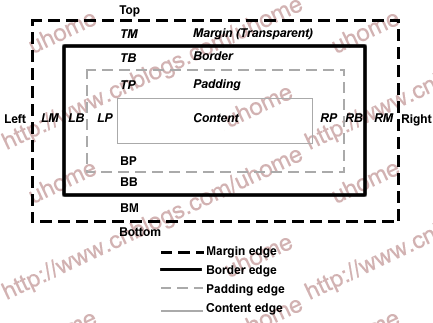
width和height定义的是Content部分的宽度和高度,padding border margin的宽度依次加在外面。背景会填充padding和content部分。但是由于浏览器设计上的问题,不同浏览器显示效果会有些不同。
左右Margin加倍的问题
当box为float时,IE6中box左右的margin会加倍。比如:
<!--Example Source Code-->
<!DOCTYPE html PUBLIC "-//W3C//DTD XHTML 1.0 Transitional//EN" "http://www.w3.org/TR/xhtml1/DTD/xhtml1-transitional.dtd">
<html xmlns="http://www.w3.org/1999/xhtml">
<head>
<meta http-equiv="Content-Type" content="text/html; charset=gb2312" />
<title>www.cnblogs.com/uhome</title>
<style>
.outer {
width:500px;
height:200px;
background:#000;
}
.inner {
float:left;
width:200px;
height:100px;
margin:5px;
background:#fff;
}
</style>
</head>
<body>
<div class="outer">
<div class="inner"></div>
<div class="inner"></div>
</div>
</body>
</html>
左面的inner的右面margin明显大于5px。
这时候,定义inner的display属性为inline。
外层box自动计算高度的问题
根据W3C定义,没有float属性的外层box不会自动计算高度,要计算高度,必须在内层最后一个box加入clear:both。
Opera、netscape、mozilla等不会计算外层box高度,但是微软ie6会自动计算外层高度。比如:
<!--Example Source Code-->
<!DOCTYPE html PUBLIC "-//W3C//DTD XHTML 1.0 Transitional//EN" "http://www.w3.org/TR/xhtml1/DTD/xhtml1-transitional.dtd">
<html xmlns="http://www.w3.org/1999/xhtml">
<head>
<meta http-equiv="Content-Type" content="text/html; charset=gb2312" />
<title>www.cnblogs.com/uhome</title>
<style>
.outer {
width:600px;
background:#000;
}
.inner1 {
float:left;
width:200px;
height:100px;
margin:5px;
background:red;
}
.inner2 {
float:left;
width:200px;
height:100px;
margin:5px;
background:yellow;
}
</style>
</head>
<body>
<div class="outer">
<div class="inner1"></div>
<div class="inner2"></div>
</div>
</body>
</html>
上面的代码在ie中有黑色的背景,但是没有正确的计算上下的margin,在inner2下面加上一个包含clear:both属性的div后,可以正确计算margin。但是firefox中仍然没有黑色背景,通常的解决办法是定义一下clear:both这个div的高度,或者插入全角空格,这样就必须增加额外的高度。网上一种比较好的解决办法是在外层div中加入overflow属性,同时使用clear:both,这样就不会增加额外的高度了。如下:
<!--Example Source Code-->
<!DOCTYPE html PUBLIC "-//W3C//DTD XHTML 1.0 Transitional//EN" "http://www.w3.org/TR/xhtml1/DTD/xhtml1-transitional.dtd">
<html xmlns="http://www.w3.org/1999/xhtml">
<head>
<meta http-equiv="Content-Type" content="text/html; charset=gb2312" />
<title>www.cnblogs.com/uhome</title>
<style>
.outer {
width:600px;
background:#000;
overflow:auto;
}
.inner1 {
display:inline;
float:left;
width:200px;
height:100px;
margin:5px;
background:red;
}
.inner2 {
display:inline;
float:left;
width:200px;
height:100px;
margin:5px;
background:yellow;
}
.clear {
clear:both;
}
</style>
</head>
<body>
<div class="outer">
<div class="inner1"></div>
<div class="inner2"></div>
<div class="clear"></div>
</div>
</body>
</html>
因此,外层css要定义overflow属性,内层最后要加上clear属性。
居中问题
需要定义元素的宽,并且定义横向的margin,如果你的布局包含在一个层(容器)中,就象这样:
你可以这样定义使它横向居中:
/*Example Source Code*/
#wrap {
width:760px; /* 修改为你的层的宽度 */
margin:0 auto;
}
但是IE5/Win不能正确显示这个定义,我们采用一个非常有用的技巧来解决:在外层用text-align属性。就象这样:
/*Example Source Code*/
#outer {
text-align:center;
}
#wrap {
width:760px; /* 修改为你的层的宽度 */
margin:0 auto;
text-align:left;
}
第一个#outer的text-align:center; 规则定义IE5/Win中#outer的所有元素居中(其他浏览器只是将文字居中) ,第二个text-align:left;是将#warp中的文字居左。
因此,在有居中元素的css中,外层css要定义text-align:center属性,内层居中用margin:x auto x auto定义,并重新定义text-align。
六、CSS的Border边框 [翻译Htmldog]
边框可以运用到body里的大部分HTML元素。
制作一个元素的边框,你需要border-style边框样式。值可以是: solid, dotted, dashed, double, groove, ridge, inset and outset,具体样式大家可以实际下。
border-width设定宽度,通常使用pixels即单位是px,同样有四边属性:border-top-width, border-right-width, border-bottom-width and border-left-width。
border-color设定边框颜色。例子:
/*Example Source Code*/
h2 {
border-style: dashed;
border-width: 3px;
border-left-width: 10px;
border-right-width: 10px;
border-color: red;
}
设定红色样式为dashed的边框,上下边框宽度为3px,而左右为10px(后面的属性覆盖了前面)。
七、CSS属性结合起来使用 [翻译Htmldog]
如果你学完HTML初级教程即可学习CSS初级教程,使用CSS处理HTML样式。
下面的代码覆盖了初级教程的所有方面,保存下面的CSS文件并且在浏览器里观看连接的HTML,你可以明白各个CSS属性的用法。最好的学习方法就是理解作用在HTML上的CSS文件,改变CSS HTML会发生什么变化。
/*Example Source Code*/
body {
font-family: arial, helvetica, sans-serif;
font-size: 80%;
color: black;
background-color: #ffc;
margin: 1em;
padding: 0;
}
/* By the way, this is a comment */
p {
line-height: 1.5em;
}
h1 {
color: #ffc;
background-color: #900;
font-size: 2em;
margin: 0;
margin-bottom: 0.5em;
padding: 0.25em;
font-style: italic;
text-align: center;
letter-spacing: 0.5em;
border-bottom-style: solid;
border-bottom-width: 0.5em;
border-bottom-color: #c00;
}
h2 {
color: white;
background-color: #090;
font-size: 1.5em;
margin: 0;
padding: 0.1em;
padding-left: 1em;
}
h3 {
color: #999;
font-size: 1.25em;
}
img {
border-style: dashed;
border-width: 2px;
border-color: #ccc;
}
a {
text-decoration: none;
}
strong {
font-style: italic;
text-transform: uppercase;
}
li {
color: #900;
font-style: italic;
}
table {
background-color: #ccc;
}
八、CSS的Class以及ID选择器 [翻译Htmldog]
前面的学习我们仅仅使用HTML选择器(在HTML页面里为html标签,如 P)
现在我们学习使用class和id定义属于自己的选择器。
这样,同样的html元素可以通过class或ID使用不同的表现。
在CSS里,使用点号(.)创建class选择器,使用hash符号(#)创建ID选择器。
例子:
/*Example Source Code*/
#top {
background-color: #ccc;
padding: 1em
}
.intro {
color: red;
font-weight: bold;
}
html页面通过id和class属性调用CSS,像下面这样:
<!--Example Source Code-->
<div id="top">
<h1>Chocolate curry</h1>
<p class="intro">This is my recipe for making curry purely with chocolate</p>
<p class="intro">Mmm mm mmmmm</p>
</div>
id和class的不同指出在于一个页面同一个ID只能只有一次,而class可以无限制使用。
同样,你可以在html选择器后面使用一个选择器来指定特殊HTML元素,比如p.jam{值}将作用到带有'jam'class属性的段落。
九、CSS的Grouping and Nesting分组和嵌套 [翻译Htmldog]
Grouping 分组
当许多选择器有同样属性时,可以使用逗号组合它们。
例子:
/*Example Source Code*/
h2 {
color: red;
}
.thisOtherClass {
color: red;
}
.yetAnotherClass {
color: red;
}
上面的可以写成这样:
/*Example Source Code*/
h2, .thisOtherClass, .yetAnotherClass
{
color: red;
}
Nesting 嵌套
如果CSS结构良好,不需要使用很多class或ID选择器。这是因为CSS可以设定选择器里面选择器的属性。
例子:
/*Example Source Code*/
#top {
background-color: #ccc;
padding: 1em
}
#top h1 {
color: #ff0;
}
#top p {
color: red;
font-weight: bold;
}
如果你碰到下面这样的形式,记得处理掉你网页上的class或ID。
<!--Example Source Code-->
<div id="top">
<h1>Chocolate curry</h1>
<p>This is my recipe for making curry purely with chocolate</p>
<p>Mmm mm mmmmm</p>
</div>
这是由于,通过使用空格分离选择器,我们可以设定IDtop里面的h1颜色为#ff0,p是red和blod。
这可能比较复杂,因为嵌套可以多级使用,所以需要多加练习。
十、CSS的Pseudo Classes 伪类 [翻译Htmldog]
请你注意一些CSS伪类属性不被所有浏览器支持,但有四个伪类可以安全使用在链接上
伪类像是指定选择器状态或关联选择器的门闩。它们的形式如:selector:pseudo class { property: value; },在选择器和伪属性之间使用冒号。
link 没有点击过的链接
visited以点击过的链接
active获得焦点时的链接(比如在点击时)
hover 鼠标在链接上面
/*Example Source Code*/
a.snowman:link {
color: blue;
}
a.snowman:visited {
color: purple;
}
a.snowman:active {
color: red;
}
a.snowman:hover {
text-decoration: none;
color: blue;
background-color: yellow;
}
尽管CSS里可以省略它们,但维护不同颜色的链接对于新手是个很好的练习。由于伪类(相比hover)不是经常使用,作为公用属性是非常不幸的特性。由于这样,它不像以前那么重要,但如果为最优用户响应考虑,应该使用它。
传统默认,文本链接是蓝色,访问后是紫色,理论上可以使用很多不同颜色效果,但由于逐渐广泛使用CSS,使得链接变得不再普通,用户也不再认为链接必须是蓝色或紫色。
十一、CSS的属性缩写 [翻译Htmldog]
一些CSS属性允许使用一串值代替许多属性,值使用空格分开。
margin,pdding和border-width允许合并margin-top-width, margin-right-width, margin-bottom-width, margin-left-width等等,形式像这样:property:top right bottom left;逆时针顺序。
所以下面的:
/*Example Source Code*/
p {
border-top-width: 1px;
border-right-width: 5px;
border-bottom-width: 10px;
border-left-width: 20px;
}
可以写成:
/*Example Source Code*/
p {
border-width: 1px 5px 10px 20px;
}
border-width,border-color,border-style同样可以合并到一起,例如:
/*Example Source Code*/
p {
border: 1px red solid;
}
(同样可以运用到border-top,border-right等等)
如果只使用两个值(比如margin: 1em 10em;),第一个值包括顶部和底部,第二个值包括左右。
字体属性同样可以使用font属性合并。
/*Example Source Code*/
p {
font: italic bold 1em/1.5 courier;
}
(上面"/1.5"是 line-height的值)
把它们总结在一起,试下下面的代码:
/*Example Source Code*/
p {
font: 1em/1.5 "Times New Roman", times, serif;
padding: 3em 1em;
border: 1px black solid;
border-width: 1px 5px 5px 1px;
border-color: red green blue yellow;
margin: 1em 5em;
}
推荐大家使用缩写形式,促进CSS代码的精简、优化!
十二、CSS的Background Images 背景图片 [翻译Htmldog]
背景图片Background Images有许多属性可以操作。
幸运的是,可以使用background处理所有:
/*Example Source Code*/
body {
background: white url(http://www.htmldog.com/images/bg.gif) no-repeat top right;
}
上面合并了下面属性:
background-color出现在前面。
background-image图片的位置。
background-repeat图片重复的形式。背景图片可以重复repeat(这就像建筑用的瓦片一样),repeat-x在x轴(左右)重复,repeat-y在y轴(上下)重复,no-repeat不重复只显示一个。
background-position可以使用top,center,bottom,left,right或任何可以看到的组合,比如above在上面。
可以为大部分html元素设置背景图片,不只是整个页面(body),可以用来制作简单但效果显著的美化,比如圆角等等不同的边角形状。
使用背影图片非常简单,而且可以使用在页面的任何地方。许多人喜欢使用色彩鲜艳的图片作为背景的页面,带给用户判读前台文字困难加大。这是一个极端的例子,但事实上,大部分对用户友好、可读性强的文本是白色背景上显示黑色,或是黑色背景显示白色(建议使用柔和的颜色做为背景,减少刺眼的颜色)
所以,最佳使用背景图片的位置要么是上面没有内容要么是背景非常淡,这样同样有利于减少图片大小,因为使用更少的颜色。(建议使用索引色格式,比如GIF)
十三、CSS的display属性 [翻译Htmldog]
操作HTML元素的诀窍在于明白它们工作的方法在于没有特定的形式。一些由标签组成的大部分页面可以设定任何样式。浏览器默认的样式里的大部分html元素由字体样式、margin,padding组成,本质上是显示类型。
display属性基本上分为inline,block,和none。
inline就像它的本意——显示为inline的元素为行。strong,anchor锚和em强调元素默认是行。
block元素前后换行。标题和段落元素是块元素。
none,意思不显示元素,在可用性上可以实现漂亮的效果,交替样式或hover效果的高级运用。
设定表现可以更好运用在网页制作上。
/*Example Source Code*/
h1 {
display: inline;
font-size: 2em;
}
#header p {
display: inline;
font-size: 0.9em;
padding-left: 2em;
}
设定标题h1为行元素,可以和后面的元素在同一行。
/*Example Source Code*/
#navigation, #seeAlso, #comments, #standards {
display: none;
}
上面的代码可以使用在打印样式里,比如在导航使用,可以在打印时不显示导航这些无关紧要的东西。
display:none和visibility:hidden;的不同在于display:none完全取消元素的显示,visibility:hidden保持元素位置但视觉上的内容不可见。例如,如果第二段设置为display:none,第一段将仅跟在第三段,如果设置为visibility:hidden,段落间就会空出。
表格
明白表格相关的表现属性值最好的方法想象html表格。table是最初的表现,你可以使用table-row模拟table-cell模拟td。
display属性更进一步,可以通过使用table-column, table-row-group, table-column-group, table-header-group, table-footer-group and table-caption。现在可以直接使用columns构建表格,比在html中使用行构建快速。
最后,inline-table设定表格前后不换行。
使用CSS表格会严重损害可用性。HTML应该用来传递语意,所以如果你有表格数据,那可以使用HTML表格。使用CSS表格仅仅会产生糟糕的数据如果没有CSS数据将不可读。
其他表现形式
list-item列表项目,就像期待HTML里的li元素。它们需要嵌套在元素里面显示。
run-in元素的表现形式由它的父元素决定。IE和Mozilla都不支持。
compat根据上下阿文决定表现形式,同样IE和Mozilla都不支持。
maker仅仅使用在:before和:after伪元素,设定content属性的表现。content属性默认表现就是maker,所以它只有在覆盖原来属性时才有用。
content属性,它的默认就是maker,所以只有在覆盖原来属性时使用。
十四、CSS网页布局Page Layout [翻译Htmldog]
使用CSS布局非常简单,如果你习惯使用tables布局,可能开始时有点困难,但其实很容易,事实上只是观念的不同。你需要把网页的每个部分看成独立的块,你可以绝对或相对定位块。
Positioning 定位
positon属性可以指定元素为absolute,relative,static或是fixed。
static是元素默认属性,按HTML出现的先后顺序。
relative比较像static,但元素可以使用top,right,bottom和left设定初始属性。
absolute把元素从HTML里面拉出,一切由它自己决定,在这里,绝对定位元素可以使用top,right,bottom,left定位在任何地方。
fixed行为像absolute,但它绝对定位的元素参照浏览器窗口与网页没有关系。所以,理论上,fixed元素可以固定在屏幕上当页面滚动时。为什么说是理论上的?因为IE7以下的浏览器不支持。
使用绝对定位布局
可以使用绝对定位创建传统的两列布局,如下:
<!--Example Source Code-->
<div id="navigation">
<ul>
<li><a href="this.html">This</a></li>
<li><a href="that.html">That</a></li>
<li><a href="theOther.html">The Other</a></li>
</ul>
</div>
<div id="content">
<h1>Ra ra banjo banjo</h1>
<p>Welcome to the Ra ra banjo banjo page. Ra ra banjo banjo. Ra ra banjo banjo. Ra ra banjo banjo.</p>
<p>(Ra ra banjo banjo)</p>
</div>
上面加上CSS:
/*Example Source Code*/
#navigation {
position: absolute;
top: 0;
left: 0;
width: 10em;
}
#content {
margin-left: 10em;
}
上面导航条设定在左边,宽度是10em。因为导航条是绝对定位,所以流动的页面上什么也不动,需要设定内容的左边margin等于导航条的宽度。真是简单。你没有限制这两列的距离,使用聪明的布局,你可以随心所欲安排许多块。如果你想添加第三列,比如:
/*Example Source Code*/
#navigation {
position: absolute;
top: 0;
left: 0;
width: 10em;
}
#navigation2 {
position: absolute;
top: 0;
right: 0;
width: 10em;
}
#content {
margin: 0 10em; /* setting top and bottom margin to 0 and right and left margin to 10em */
}
最后阶段去绝对定位元素,因为它们独立存在,无法正确了解它们哪里结束。如果你使用上面的例子,所有的页面有小的导航条和大的内容区域到可以,但是,特别是宽度和大小使用相对值,你必须经常放弃定位的希望,比如位于元素最下面的底部布局。如果你想定位底部,采用浮动模式比绝对定位好。
Floating 浮动
浮动元素可以在一条线上移动。
浮动一般使用在定位页面里的小型元素,但也可使用在大块里,比如导航。
上面的HTML例子使用下面CSS:
/*Example Source Code*/
#navigation {
float: left;
width: 10em;
}
#navigation2 {
float: right;
width: 10em;
}
#content {
margin: 0 10em;
}
如果你不希望接下来的元素包围浮动对象,可以使用clear属性。clear:left清除浮动在左边的元素,clear:right清除浮动在右边的元素,clear:both清除所有。如果你想添加底部footer,可以像下面:
/*Example Source Code*/
#footer {
clear: both;
}
footer将在所有列下面,不管它们的长度如何。
这篇介绍了定位和浮动的基本情况,强调页面的大块,但记住,上面方法可以运用到块里面的任何元素。通过组合使用position,floating,margins,padding和border,你可以表现出任何网页设计,table布局能做的CSS没有什么不能做。
使用表格布局的理由就是考虑古老的浏览器。CSS的优势在于拥有很高的可用性,而且体积上只有使用table布局的部分大小。
十五、CSS的At-Rules@规则 [翻译Htmldog]
At-rules分装不同的CSS规则,应用在特定场合。
Importing
import@规则引用另外的样式。例如,如果你想添加另外样式到现在的样式,可以这样:
@import url(addonstyles.css);
这很像使用link元素连接CSS到HTML,本质上说有一个内容样式像下面:
@import url(monkey.css);
这是为了照顾老版本浏览器,比如Netscape4不支持@规则所以不能链接样式表,已经构建好标签的HTML页面会失去样式表提供的功能。
Media types
media@规则应用内容使用特定媒体,比如打印,例如:
/*Example Source Code*/
@media print {
body {
font-size: 10pt;
font-family: times new roman, times, serif;
}
#navigation {
display: none;
}
}
媒体形式:
all,所有媒体。
aural,言语合成器。
handheld,移动设备
print,打印
projection,投影
screen,电脑屏幕
你还可以使用braille,embossed,tty或者tv。
注意:说了这么多,IE只支持all,screen和print。
Charachter sets 字符设定
charset@规则简单设定外部样式里的编码。它出现在样式的最上面例如@charset "ISO-8859-1";
Font faces 字体外观
font-face@规则用来详细描述字体,可以在CSS里嵌入外部字体。
它需要font-family描述符引用字体,它的值可以是字体的名称或是新命名一个。嵌入一个字体,使用src描述符。其他添加到font-face@规则里的描述符将影响正在使用的内含字体,例如如果你添加font-weight: bold粗体到@规则,font-family的src只能运用到带有font-family属性的选择器里,而且选择器里font-weight属性同样设置成bold。
看下面例子:
/*Example Source Code*/
@font-face {
font-family: somerandomfontname;
src: url(somefont.eot);
font-weight: bold;
}
p {
font-family: somerandomfontname;
font-weight: bold;
}
如上面的例子,段落里的字体将是somefont的字体(如果p选择器没有font-weight: bold,那字体就不是somefont)
嵌入字体还凑合着用,因为Mozilla浏览器不支持也没有计划添加这个功能。只有IE有分寸的支持,但这也不是说可以直接使用,IE浏览器嵌入字体,你还需要微软WEFT软件,它提供Truetype字体转换成压缩的OpenType字体(只有这个你才能使用URI指定)。由于这个限制(显得非常复杂)兼容性,最好不要使用系统没有的字体。
Pages
page@规则服务页面媒体,是个高级方式应用于打印媒体样式。它定义了页面块,在盒模型上扩展,所以你可以定义单一页面的大小和表现。应用page@规则有许多规定,比如没有padding和border,而且也不上我们说的电脑屏幕,所以pixels和ems单位不被允许使用。
有许多特定属性可以使用,比如size,可以设定portrait纵向,landscape横向,auto自动或长度。marks属性可以用来定义裁剪标志
/*Example Source Code*/
@page {
size: 15cm 20cm;
margin: 3cm;
marks: cross;
}
页面媒体里的伪标签
有三种伪标签用来链接特定page@规则,如下形式:
@page :pseudo-class {stuff}。
:first应用到页面媒体里的第一页
:left和:right应用到左边和左边页面。这可能用在指定有非常大margin的左边页面和有非常大margin的右边页面。
还有一些页面@规则,比如page-breaks页面中断和named pages页面命名,但这些@规则在浏览器里很难工作,你也许浪费了许多时间阅读这篇文章,不过这些都是不错的想法。
十六、CSS的伪元素Pseudo Elements [翻译Htmldog]
伪元素吸附在选择上和pseudo classes伪类很像,像这样selector:pseudoelement{property: value;}。有四种方式。
First letters and First lines 首字母和首行
first-letter伪元素作用到元素的第一个字母,first-line作用到元素的顶行。你可以,例如为段落创建一个drop caps和首行加粗。
/*Example Source Code*/
p:first-letter {
font-size: 3em;
float: left;
}
p:first-line {
font-weight: bold;
}
Before and after 前后
before和after用来联系content属性不使用HTML确定一个元素的内容位置。
content属性值可以是:open-quote,close-quote,no-open-quote,no-close-quote,在引号标记里关闭任何字符串或使用url(imagename)图片。
/*Example Source Code*/
blockquote:before {
content: open-quote;
}
blockquote:after {
content: close-quote;
}
li:before {
content: "POW: "
}
p:before {
content: url(images/jam.jpg)
}
听起来不错吧,可惜大部分用户不能体会到before或after的效果,因为IE不支持。
十七、CSS的优先级特性Specificity [翻译Htmldog]
如果同个元素有两个或以上冲突的CSS规则,浏览器有一些基本的规则来决定哪一个非常特殊而胜出。
它可能不像其它那么重要,大部分案例你不需要担心冲突,但大型而且复杂的CSS文件,或有很多CSS文件组成的,可能产生冲突。
选择器一样的情况下后面的会覆盖前面的属性。比如:
/*Example Source Code*/
p { color: red; }
p { color: blue; }
p元素的元素将是蓝色,因为遵循后面的规则。
然而,你不可能经常用相同的选择器冲突达到目的,当你使用嵌套选择器,合理的冲突来了。比如:
/*Example Source Code*/
div p { color: red; }
p { color: blue; }
也许你看起来p元素在div元素里面的颜色是蓝色,就像后面p元素的规则,但是第一个选择器的特性却是红色。基本上,一个选择器越多特性,样式冲突的时候将显示它的样式。
一组嵌套选择器的实际特性可以计算出来。基本的,使用ID选择器的值是100,使用class选择器的值是10,每个html选择器的值是1。它们加起来就可以计算出特性的值。
p的特性是1(一个html选择器)
div p的特性是2(两个html选择器)
.tree的特性是10(1个class选择器)
div p.tree的特性是1+1+10=12,(两个html选择器,一个class选择器)
#baobab的特性是100(1个ID选择器)
body #content .alternative p的特性是112(两个html选择器,一个ID选择器,一个类选择器)
按照上面的规则,div p.tree的特性比div p高,body #content .alternative p又比它们两个都高。(完)
相关文章推荐
- CSS 基础教程
- 从基础开始:CSS实用教程(二)
- CSS应用基础教程(1)基本认识
- jquery基础教程四(css的操作之css,height和width)
- 我的学习笔记——CSS基础教程
- CSS教程-02-CSS语法基础
- DIV+CSS基础教程:XHTML+CSS与SEO
- DIV+CSS基础教程:盒子模型
- DIV+CSS基础教程:浮动
- DIV+CSS基础教程:浮动(float)页面布局
- [jQuery教程]jquery基础教程四(css的操作之css,height和width)
- DOM基础教程之使用DOM + Css
- Web标准基础教程:CSS简写指南
- CSS基础教程17篇(转载)
- CSS基础教程十九之CSS图文混排,图像签名,多图拼接和图片特效
- CSS基础教程 -- 媒体查询屏幕适配
- Web前端开发精品课HTML CSS JavaScript基础教程第十三章课后编程题答案
- 从基础开始:CSS实用教程(一)
- CSS应用基础教程(2)应用方式
- CSS基础教程整理
